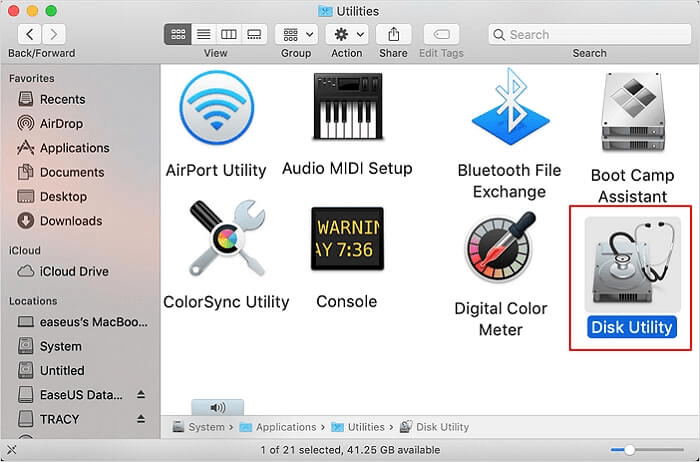Daftar isi
Apakah Anda pernah menghadapi masalah yang sama saat memasang Seagate Drive di Mac? Lihat kasus berikut terlebih dahulu:
"Hard drive eksternal menjadi read-only setelah pembaruan keamanan terbaru. Mac Mini: Sejak pembaruan keamanan untuk High Sierra 3 hari yang lalu, hard drive eksternal Seagate saya menjadi Read Only. Sebelumnya berfungsi dengan sempurna. Ada ide? Ada iTunes 900GB di dalamnya jadi saya ingin memperbaikinya tanpa risiko!!! Terima kasih."
Hard drive Seagate memiliki jangkauan yang luas untuk membantu kita menyimpan sejumlah file, folder, video, dan data penting lainnya. Namun, pengalaman yang baik mungkin terhalang oleh kasus yang belum pernah terjadi sebelumnya. Bayangkan perangkat Anda gagal menambahkan file dan ditampilkan sebagai mode baca-saja... Hari yang buruk mungkin dimulai pada saat itu. Untuk memperbaiki hard drive eksternal Seagate yang hanya dapat dibaca di Mac, Anda dapat membaca panduan lengkap ini.
Lihat Ikhtisar Hard Drive Eksternal Seagate Hanya-Baca di Mac:
| ⏱️Durasi | 2-6 menit membaca |
| ⛏️Alat yang dibutuhkan | EaseUS NTFS untuk Mac |
| 🚩Tujuan | Memperbaiki hard drive eksternal Seagate yang hanya bisa dibaca di Mac |
| 💻Kasus |
1️⃣Kasus 1: Hard Drive Eksternal berformat Windows (NTFS) 2️⃣Kasus 2: Tidak memiliki izin untuk Mengakses Perangkat Seagate 3️⃣Kasus 3: Hard disk rusak |
| 💡Solusi |
✔️ Memperbaiki Drive yang Diformat Windows (NTFS) |
Sebelum mengambil solusi, ada baiknya untuk mencari tahu mengapa perangkat Anda berubah ke mode baca-saja. Berikut tiga hal yang perlu diperhatikan untuk "Hard drive eksternal Seagate hanya dapat dibaca":
Pada bagian berikut, kami akan mencantumkan metode yang sesuai untuk memperbaiki ketiga penyebab di atas. Ikuti langkah-langkah terperinci dalam berbagai kasus.
Bagaimana Cara Memperbaiki USB Read Only di Mac? Perbaikan Andal Ada di Sini
Pemulihan Data bukan lagi suatu tantangan. EaseUS berfungsi sebagai aplikasi pemulihan data yang dapat diandalkan untuk mengambil kembali data yang hilang hanya dengan beberapa klik.
Periksa Sistem File Hard Drive Seagate terlebih dahulu:
Langkah 1. Klik Buka dari bilah tugas dan pilih Utilitas.
Langkah 2. Temukan Disk Utility dan buka.
Langkah 3. Pergi ke sisi kiri dan temukan hard drive eksternal Seagate Anda.
Langkah 4. Kemudian Anda dapat melihat info disk di sisi kanan. Periksa baris File System.
Selanjutnya, jalankan EaseUS NTFS untuk Mac untuk Mengakses Hard Drive:
Umumnya, salah satu solusi mudah adalah memformat NTFS sebagai APFS di utilitas disk. Namun, cara ini berfungsi untuk menghapus semua data Anda. Jika Anda tidak memiliki data penting di dalamnya. Tentunya pemformatan sudah cukup bagi Anda. Namun, mengapa tidak mencoba metode tanpa penghapusan data? Mode baca-saja hard drive Seagate dapat dengan mudah diubah dalam satu klik dengan menggunakan pembaca NTFS pihak ketiga - EaseUS NTFS untuk Mac .
EaseUS NTFS untuk Mac merupakan mounter NTFS tangguh yang memiliki fitur untuk mengubah drive dari mode baca-saja ke mode baca-tulis pada hard drive, hard disk eksternal, SSD, drive USB, drive Thunderbolt, kartu SD, kartu CF, dsb. Jangan khawatir tentang kompatibilitas Mac.
Unduh perangkat lunak dan dapatkan uji coba gratis 7 hari sekarang:
Tiga Langkah untuk mendapatkan dukungan baca-tulis:
Langkah 1. Luncurkan dan aktifkan EaseUS NTFS untuk Mac. Klik "Saya sudah memiliki lisensi" untuk membuka kunci perangkat lunak ini.
Langkah 2. Hubungkan drive NTFS ke Mac, EaseUS NTFS for Mac akan secara otomatis mendeteksi perangkat tersebut. Pilih drive Anda dan Anda akan melihatnya sekarang ditandai sebagai 'Read-only'. Klik "Enable Writable" untuk menambahkan hak baca dan tulis ke drive tersebut.
Langkah 3. Ketika status drive NTFS berubah menjadi "Writable".
Langkah 4. EaseUS NTFS untuk Mac akan memunculkan jendela untuk membantu Mac mendapatkan akses ke drive NTFS:
Langkah 5. Saat EaseUS NTFS untuk Mac dimulai ulang, Anda dapat membuka untuk memeriksa, membaca, menulis, dan bahkan memodifikasi data yang tersimpan pada perangkat NTFS.
Apa yang bisa Anda dapatkan di EaseUS NTFS untuk Mac:
Unduh dan Anda dapat menikmati kemudahan yang diberikan EaseUS NTFS untuk Mac kepada Anda.
Langkah 1. Hubungkan hard drive eksternal ke komputer Mac. Saat perangkat Anda muncul di layar, klik perangkat tersebut dan tekan Command+I untuk melanjutkan.
Langkah 2. Periksa tab Sharing & Permissions di daftar bawah External Drive Info. Klik ikon segitiga di sisi kiri.
Langkah 3. Buka sisi kanan bawah dan pilih ikon gembok. Masukkan kata sandi Anda jika diminta.
Langkah 4. Centang "Abaikan kepemilikan pada volume ini".

Langkah 5. Klik opsi roda gigi dan pilih Terapkan ke item terlampir...
Meskipun ada dua solusi di atas, Anda dapat menggunakan First Aid on Disk Utility, yang dapat menemukan kesalahan disk dan segera memperbaikinya.
Langkah 1. Buka Disk Utility (Pilih Finder dari dock > Klik Applications > Cari dan temukan Utilities > Run Disk Utility)
Langkah 2. Buka tab Eksternal dan klik hard drive Seagate Anda. (Di sini kami mengambil perangkat Toshiba sebagai contoh.)
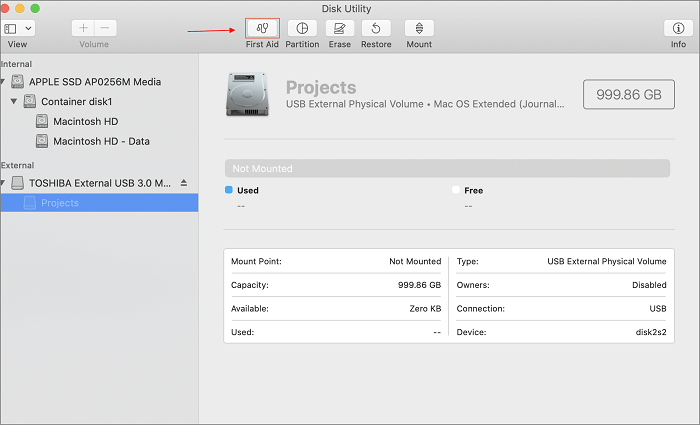
Langkah 3. Klik First Aid dari bilah tugas atas. Saat jendela muncul, klik tombol Run. Jika sudah selesai, klik Done.
Kiat Tambahan: Format Volume NTFS Windows ke APFS/FAT32
Langkah 1. Luncurkan Disk Utility seperti yang disebutkan pada perbaikan 3.
Langkah 2. Klik tombol Hapus pada bilah tugas atas.
Pilih sistem berkas sebagai APFS atau FAT32 yang didukung Apple.

Untuk memperbaiki hard drive eksternal Seagate yang hanya-baca di Mac, Anda dapat memeriksa tiga situasi dalam artikel ini.
Artikel Terkait - JUGA DI PERANGKAT LUNAK EaseUS
Cara Mudah Memperbaiki Sistem File Hanya-Baca di Mac [Panduan Langkah demi Langkah]
/2025-06-26
Cara Memasang Partisi BOOTCAMP NTFS dengan Akses Baca-Tulis
/2025-06-26
Cara Mengubah Izin pada Drive USB Mac [Panduan Utama]
/2025-06-26
Memperbaiki "Tidak Dapat Menulis ke Drive USB di Mac" Berhasil
/2025-06-26